电脑怎么打开wifi功能
电脑是一种现代化的电子设备,可以帮助我们完成各种任务。其中,Wi-Fi功能是电脑中的一个非常重要的功能。有了Wi-Fi功能,我们可以连接到无线网络,随时上网冲浪,查找资料,与朋友交流等。那么,你知道如何打开电脑的Wi-Fi功能吗?下面就让我们来一起了解吧。

首先,我们需要找到电脑的网络设置。不同的操作系统可能在不同的地方设置Wi-Fi功能,但一般都可以在右下角的任务栏找到网络图标。点击它,弹出的菜单中应该包含“打开网络和Internet设置”或类似的选项。点击该选项,就可以进入网络设置界面。
在网络设置界面中,我们可以看到许多网络选项,包括Wi-Fi、以太网、蓝牙等。我们需要找到并点击Wi-Fi设置选项。通常,它会在“网络和Internet设置”页面的左侧导航栏中。

在Wi-Fi设置界面中,我们可以看到一个开关按钮,用于打开或关闭Wi-Fi功能。如果该按钮显示为关闭状态,我们只需点击它一次,即可打开Wi-Fi功能。通常,它会变成绿色或显示为“开启”状态。
当我们打开Wi-Fi功能后,会自动搜索附近的无线网络。我们可以在列表中看到所有可用的Wi-Fi网络,包括家庭网络、公共网络、咖啡店的网络等。点击所需的网络名称,然后点击“连接”按钮。

如果是第一次连接该网络,系统可能会要求输入密码。一旦输入正确的密码,电脑就会连接到该无线网络。通常,连接过程可能需要几秒钟或更长时间,这取决于网络的强度和稳定性。
一旦成功连接到无线网络,电脑的Wi-Fi图标将显示为连接状态,并显示网络名称。此时,我们就可以畅快地上网冲浪、观看视频、下载文件等,享受高速的无线网络体验了。
需要注意的是,有些电脑可能有不同的Wi-Fi设置界面或操控方式,但总的原则是相似的。只要仔细阅读并理解使用说明,我们就能轻松使用电脑的Wi-Fi功能。
总而言之,电脑的Wi-Fi功能是为我们提供便利的一项技术。通过简单的几步操作,我们可以轻松地连接到无线网络,享受互联网的各种便利。希望这篇简要介绍帮助到你,也希望你能充分利用电脑的Wi-Fi功能,拥抱数字化时代的便利与创新!
热门服务推荐
热门问答
-
电脑怎么打开wifi功能?具体步骤分享 答
1、点击右键的计算机属性,设备管理器里的网络,再点右键无线网卡选择禁用或开启。2、点开始里的设备和打印机,进入图标属性和设备功能,网络适配器,再到改变设置和启用设备。3、如果是硬件关闭,只需要在计算机侧面拨一下开关,操作系统禁用的打开控制面板,点开网络连接就行。

-
电脑的wifi设置怎么打开? 答
首先需要打开运行窗口,输入【control】,按确定进入控制面板,点【网络和Internet】。接着点查看网络状态和任务,再点击更改适配器选项,选择WLAN,右键单击选择启用。

-
笔记本电脑wifi开关在哪里打开 答
笔记本电脑wifi开关在哪里打开:启用无线网络方法如下:1、在电脑右下方找到,网络连接图标表,然后选择“打开网络和共享中心”,点击进入“更改适配器设置“。2、选择无线网络,右击点击”启动“,就可以启动无线网络。

热门视频
00
:00
后结束


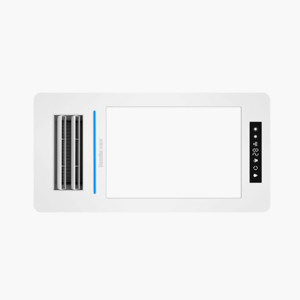 推荐
推荐
 推荐
推荐




